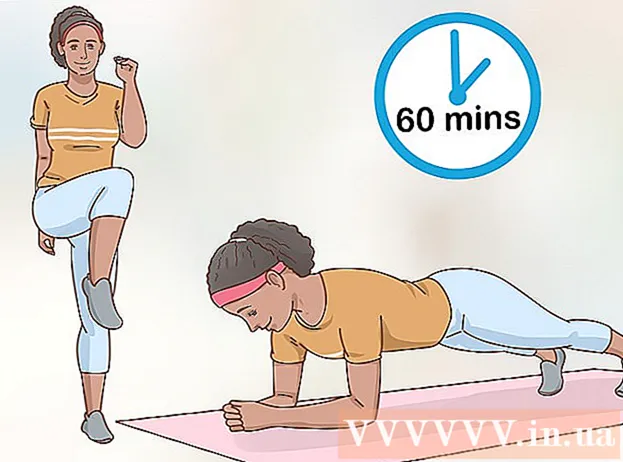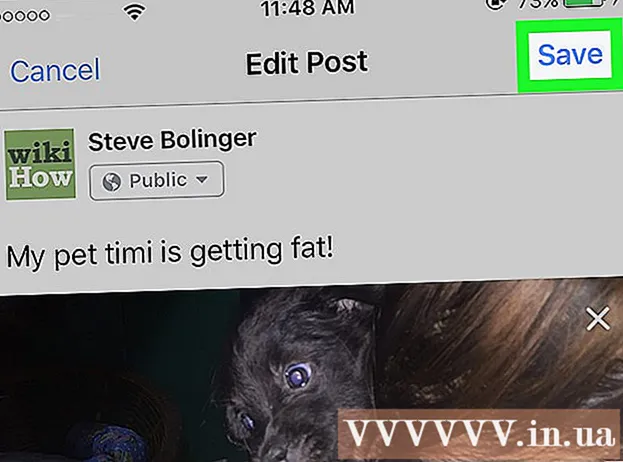Автор:
Louise Ward
Жасалған Күн:
9 Ақпан 2021
Жаңарту Күні:
1 Шілде 2024

Мазмұны
Skype конференциялық қоңырау арқылы бір уақытта 3 немесе одан көп адаммен сөйлесе аласыз. Бұл адамдар бір-бірімен сөйлесу қажет болған кезде, бірақ бетпе-бет кездесе алмайтын кезде және отбасымен немесе достарымен бірнеше жерде сөйлесу үшін пайдалы. Skype конференциялық қоңырауы жұмыс үстелі (компьютер), Mac, iPhone, iPad және Android платформаларында қол жетімді.
Қадамдар
3-тің 1 әдісі: компьютерде немесе Mac-та
Интернет қосылғанына көз жеткізіңіз. Арнайы топтық қоңыраулар жоғары Интернет жылдамдығын қажет етеді, сондықтан тұрақты байланыс қажет.
- Егер сіз маршрутизаторға (маршрутизаторға) қол жеткізіп алсаңыз және байланыс баяу болса, орнықтырақ қосылу үшін компьютерді тікелей маршрутизатордың ethernet портына қосыңыз.

Skype бағдарламасын ашыңыз.
Логин мен пароль арқылы Skype-қа кіріңіз.

Соңғы чаттарды немесе белгілі бір байланыс аттарын басыңыз. Тиісті әңгіме ашылды, егер сіз қаласаңыз, адамдарды қосуға болады.- Сондай-ақ, жаңа топ құру үшін «Байланыс» және «Соңғы» бөлімдерінің үстіндегі құралдар тақтасындағы «плюс» белгісін басуға болады.

Белсенді сөйлесудің оң жақ жоғарғы бұрышында плюс белгісі бар адамның суретін басыңыз. Топқа мүшелер қосуға мүмкіндік беретін мәзір ашылады.
Топқа қосу үшін контактілер тізімінен адамды таңдаңыз. Сондай-ақ белгілі бір аудиторияны олардың аттарын енгізу арқылы іздеуге болады.
- Егер сіз біреумен сөйлесіп жатсаңыз, оларды үлкен топқа қосу тізімдегі контактілердің қалған бөлігін ағымдағы сөйлесуге жеткізеді.
Қанша контакт қосыңыз. Skype дауыстық қоңырауларда 25 адамға дейін (сізді қоса) қолдай алады.
- Бейне қоңырау кезінде тек 10 адам келе алады.
Конференциялық байланысты бастау үшін «қоңырау» немесе «бейне қоңырау» батырмасын басыңыз. Skype барлық топ мүшелерін тере бастайды.
Әңгімелесуді аяқтағаннан кейін, телефонның қызыл түймесін басып, телефон тұтқасын қоясыз. Сонымен, сіз Skype конференциялық қоңырауын сәтті жасадыңыз! жарнама
3-тен 2-ші әдіс: iPhone немесе iPad-да
Skype бағдарламасын ашыңыз.
- Егер сізде Skype орнатылмаған болса, сізге дереу өту керек (ол Apple дүкенінде қол жетімді және тегін).
Skype пайдаланушы аты мен құпия сөзімен кіріңіз. Бұл сіздің компьютеріңізде қолданатын Skype тіркелгісі.
Қоңырауларды топтастыру үшін экранның жоғарғы оң жақ бұрышындағы «+» белгісін басыңыз.
Контактіні топқа қосу үшін атауды таңдаңыз. Бұл адамдар тізімге автоматты түрде қосылады.
- Топтық қоңырауларға 25 адамға дейін қосуға болады (сізді қосқанда), бірақ тек 6 адам бейнені көрсете алады.
- Сондай-ақ, белсенді қоңырауға адамдарды экранның жоғарғы жағындағы топ атауын түрту, келесі мәзірден «Қатысушылар қосу» түймесін түрту және контактілер тізімінен адамдарды қосу арқылы қосуға болады.
Топ экранының жоғарғы оң жақ бұрышындағы «шақыру» батырмасын басыңыз. Skype топқа қоңырау шала бастайды.
- Сондай-ақ, бейне қоңырау шалу үшін бейнекамера белгішесін түртуге болады.
Чат аяқталғаннан кейін, телефонның қызыл түймешігін басып, телефон тұтқасын қоясыз. Осылайша сіз Skype конференциялық қоңырауын сәтті жасадыңыз! жарнама
3-тен 3-ші әдіс: Android жүйесінде
Skype бағдарламасын ашыңыз.
- Егер сізде Skype орнатылмаған болса, сізге бірден өту керек (ол Google Play дүкенінде қол жетімді және ақысыз).
Skype пайдаланушы аты мен құпия сөзімен кіріңіз. Бұл сіздің компьютеріңізде қолданатын Skype тіркелгісі.
Экранның төменгі оң жақ бұрышындағы «+» белгісін басыңыз. Қоңырау шалу мәзірі ашылады.
«Дауыстық қоңырау» таңдаңыз. Әр нақты контактіні табу үшін контактілер пайда болады.
Байланыс атын енгізіңіз. Дұрыс контактіні тапқаннан кейін, топтық қоңырау шалу процесін бастау үшін оларға қоңырау шалыңыз.
Экранның жоғарғы оң жақ бұрышындағы «қоңырау» батырмасын басыңыз. Сондай-ақ, бейне қоңырау шалу үшін бейнекамера белгішесін түртуге болады.
Қоңырау қосылғаннан кейін «Қосу» батырмасын түртіңіз. Сіз бұл мүмкіндікті пайдаланып, қоңырауға басқа фамилияны енгізіп, пайда болған кезде фамилиясын таңдау арқылы қосуға болады.
- Android-тағы Skype дауыстық қоңырауларда 25 адамға дейін (сізді қоса) қолдайды.
Чат аяқталғаннан кейін, телефонның қызыл түймешігін басып, телефон тұтқасын қоясыз. Сонымен, сіз Skype конференциялық қоңырауын сәтті жасадыңыз! жарнама
Кеңес
- Сіз бірдей Skype тіркелгісін компьютеріңізде және телефоныңызда ақысыз пайдалана аласыз.
- Skype платформалық қоңырауларға мүмкіндік береді, яғни Android-дегі Skype пайдаланушылары Skype қолданушыларына iPhone-да қоңырау шала алады және керісінше.
Ескерту
- Егер сіз ұялы байланыс тобындағы біреу Skype нұсқасын жаңартпаса, техникалық мәселелерге тап боласыз (мысалы, қоңырау сәтсіздікке ұшыраған).